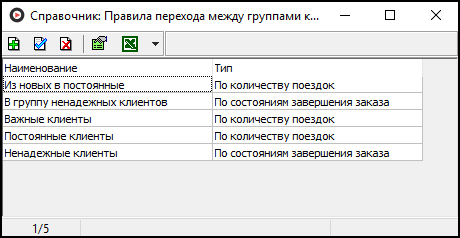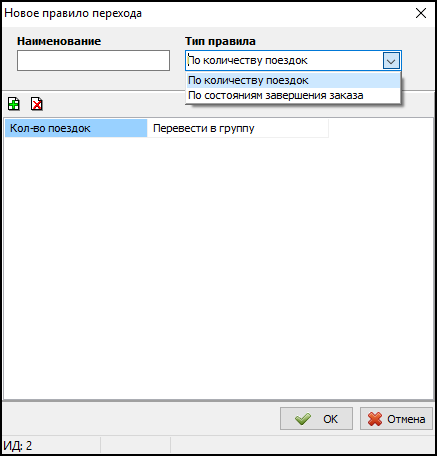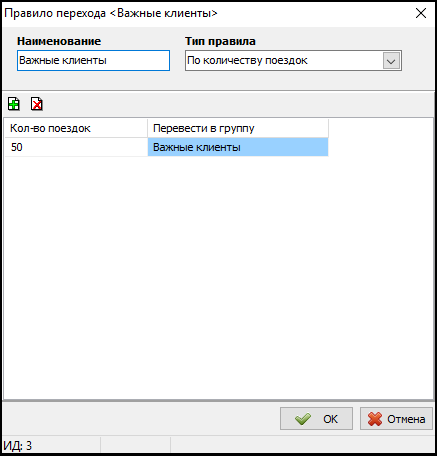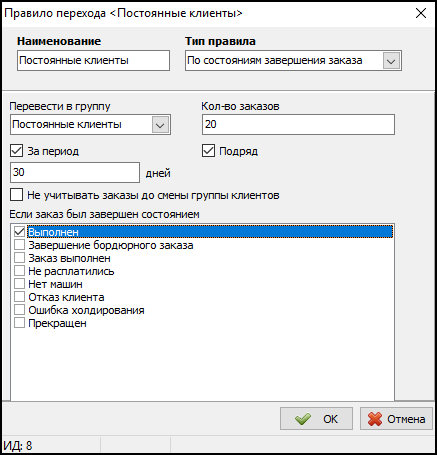Черновик — различия между версиями
| Строка 1: | Строка 1: | ||
| − | '''{{PAGENAME}}''' | + | '''{{PAGENAME}}''' содержит правила, по которым клиент может быть автоматически перенесен из одной группы в другую. |
| − | [[Файл:Справочник | + | [[Файл:Справочник Правила перехода между группами клиентов.png|center]] |
| − | |||
| − | |||
== Зависимости == | == Зависимости == | ||
Информацию из данного справочника используют другие справочники: | Информацию из данного справочника используют другие справочники: | ||
| − | * Справочник | + | * Справочник "Группы клиентов". |
| − | |||
| − | |||
| − | |||
| − | |||
| − | |||
| − | |||
| − | |||
| − | |||
| − | |||
| − | + | == Создание нового правила == | |
| − | + | Чтобы добавить новое правило, нажмите кнопку {{button|Добавить}} или клавишу {{key|Insert}}. | |
| + | Перед Вами откроется карточка нового правила расчетов. | ||
| − | + | [[Файл:Справочник Правила перехода между группами клиентов - Карточка нового правила.png|center]] | |
| − | + | В поле {{field|Наименование}} введите название правила. | |
| − | + | Из выпадающего списка {{field|Тип правила}} выберите один из типов: по количеству поездок или по состояниям завершения заказа. | |
| − | |||
| − | |||
| − | |||
| − | |||
| − | |||
| − | |||
| − | |||
| − | |||
| − | |||
| − | |||
| − | |||
| − | === | + | === По количеству поездок === |
| − | [[Файл:Карточка | + | [[Файл:Справочник Правила перехода между группами клиентов - Карточка нового правила - По кол-ву поездок.png|center]] |
| − | + | Такое правило может содержать несколько условий. Чтобы добавить новое условие, нажмите кнопку {{button|Добавить}}, а затем заполните условия: укажите количество поездок и группу, в которую будет переведен клиент. | |
| − | + | Если нужно удалить какое-либо из условий, выделите его, щелкнув по нему "мышкой", а затем нажмите кнопку {{button|Удалить}}. | |
| − | === | + | === По количеству поездок === |
| − | [[Файл:Карточка | + | [[Файл:Справочник Правила перехода между группами клиентов - Карточка нового правила - По состояниям завершения заказа.png|center]] |
| − | + | * Из выпадающего списка {{field|Перевести в группу}} выберите группу, в которую будет переведен клиент при выполнении условий данного правила. | |
| − | + | * В поле {{field|Кол-во заказов}} укажите количество заказов, которые должны будут завершиться с указанным в правиле типом завершения. | |
| + | * Если нужно учитывать заказы за определенный период, установите флажок {{checkbox|За период}} и укажите количество дней, в течение которых должны выполниться условия данного правила. | ||
| + | * Установите флажок {{checkbox|Подряд}} если заказы с данным состоянием должны выполниться подряд. | ||
| + | * В группе полей {{field|Если заказ был завершен состоянием}} выберите состояния (одно или несколько), с которыми должны завершаться заказы для того, чтобы сработало данное правило перехода. | ||
Версия 14:25, 26 июня 2014
Черновик содержит правила, по которым клиент может быть автоматически перенесен из одной группы в другую.
Содержание
Зависимости
Информацию из данного справочника используют другие справочники:
- Справочник "Группы клиентов".
Создание нового правила
Чтобы добавить новое правило, нажмите кнопку Добавить или клавишу Insert. Перед Вами откроется карточка нового правила расчетов.
В поле Наименование введите название правила. Из выпадающего списка Тип правила выберите один из типов: по количеству поездок или по состояниям завершения заказа.
По количеству поездок
Такое правило может содержать несколько условий. Чтобы добавить новое условие, нажмите кнопку Добавить, а затем заполните условия: укажите количество поездок и группу, в которую будет переведен клиент. Если нужно удалить какое-либо из условий, выделите его, щелкнув по нему "мышкой", а затем нажмите кнопку Удалить.
По количеству поездок
- Из выпадающего списка Перевести в группу выберите группу, в которую будет переведен клиент при выполнении условий данного правила.
- В поле Кол-во заказов укажите количество заказов, которые должны будут завершиться с указанным в правиле типом завершения.
- Если нужно учитывать заказы за определенный период, установите флажок
 За период и укажите количество дней, в течение которых должны выполниться условия данного правила.
За период и укажите количество дней, в течение которых должны выполниться условия данного правила. - Установите флажок
 Подряд если заказы с данным состоянием должны выполниться подряд.
Подряд если заказы с данным состоянием должны выполниться подряд. - В группе полей Если заказ был завершен состоянием выберите состояния (одно или несколько), с которыми должны завершаться заказы для того, чтобы сработало данное правило перехода.